Операційна система Windows 10 під час інсталяції автоматично ідентифікує та встановлює необхідні драйвери. Це зручно, проте іноді може викликати неочікувані проблеми. Зокрема, для графічних адаптерів Windows 10 спочатку використовує базові драйвери, а потім намагається знайти і встановити оптимальні для вашого обладнання. В процесі цього можуть з’являтися так звані “тіньові монітори”.
Тіньовий монітор – це віртуальний дисплей, який Windows 10 ідентифікує, але який фізично не підключений. Він відображається в системі як неактивний або недоступний пристрій. Ви не зможете на нього переключитися, але він може спричинити такі неприємності, як переміщення значків робочого столу при підключенні/відключенні дисплеїв, дублювання іконок або їх відображення на неправильному моніторі. Тому важливо виявити і видалити ці тіньові монітори. Зробити це досить просто.
Видалення тіньових моніторів
Відкрийте “Диспетчер пристроїв”. Зробити це можна за допомогою пошуку Windows або перейшовши в “Панель керування”, вибравши “Обладнання та звук”, а потім “Диспетчер пристроїв” у розділі “Пристрої та принтери”.
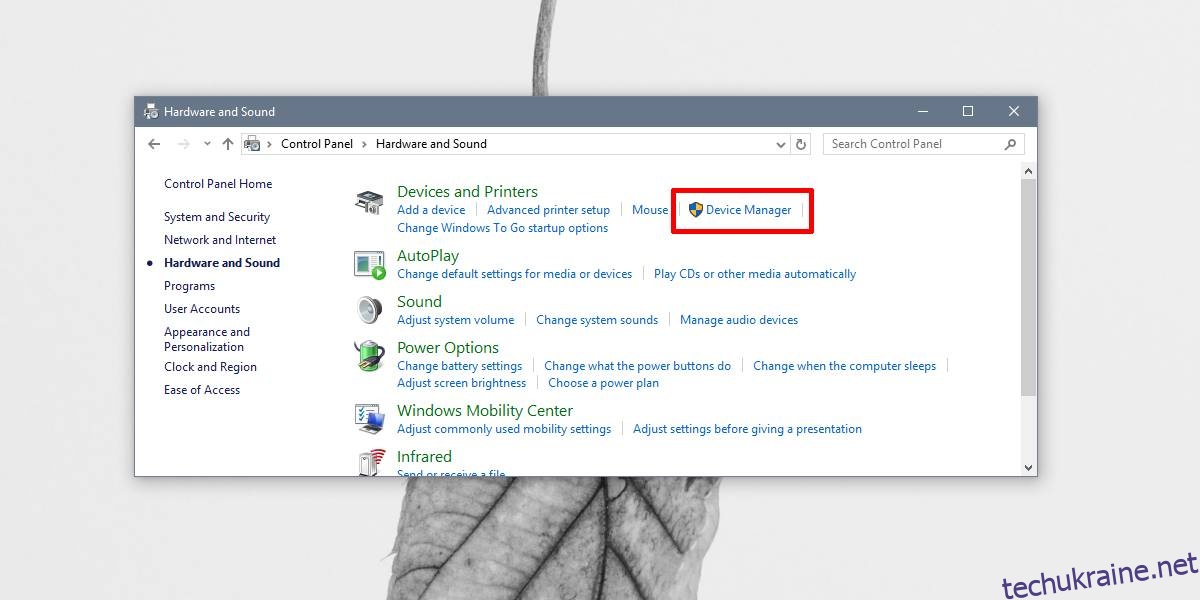
У “Диспетчері пристроїв” перейдіть до меню “Вигляд” і виберіть “Показати приховані пристрої”.
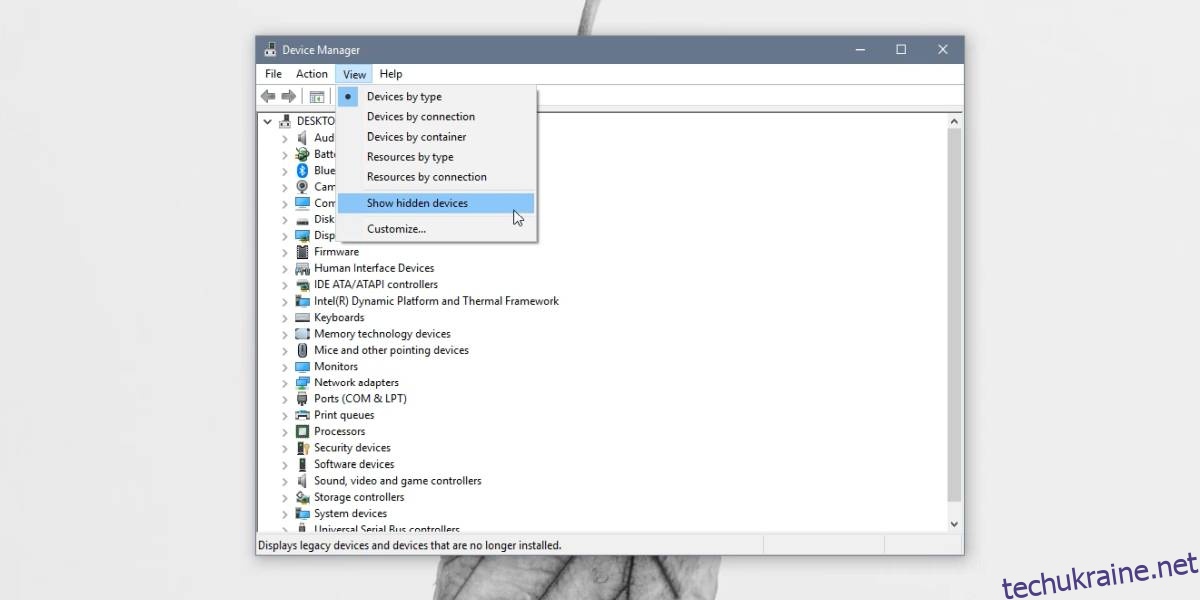
Далі розгорніть розділ “Монітори”. Ви побачите всі підключені дисплеї. Якщо ви помітите дисплей з блідим, розмитим значком, це означає, що у вашій системі присутній тіньовий монітор.
Натисніть правою кнопкою миші на тіньовому моніторі і в контекстному меню виберіть “Видалити пристрій”. Підтвердьте дію у вікні попередження. Після видалення бажано перезавантажити комп’ютер.

Якщо вас турбували проблеми з переміщенням значків, відкриттям вікон за межами екрана або відсутністю нових іконок до оновлення робочого столу, то видалення тіньових моніторів може допомогти розв’язати ці питання.
Рекомендується перевіряти наявність тіньових моніторів після оновлення графічних драйверів або скидання Windows 10 (без перевстановлення), оскільки вони можуть з’являтися знову.
Тіньові монітори можуть з’явитися незалежно від кількості підключених дисплеїв. Вони можуть виникнути як на комп’ютерах з одним монітором, так і з кількома. Ця проблема не є виключною для Windows 10, вона зустрічалася і в старих версіях Windows, таких як 7 і 8/8.1. Якщо тіньовий монітор постійно з’являється після видалення, спробуйте оновити або перевстановити драйвери графічного адаптера.